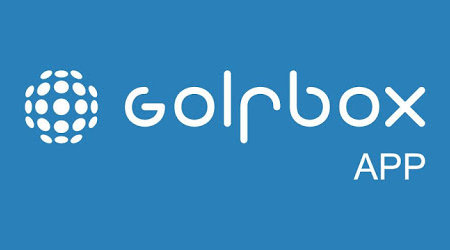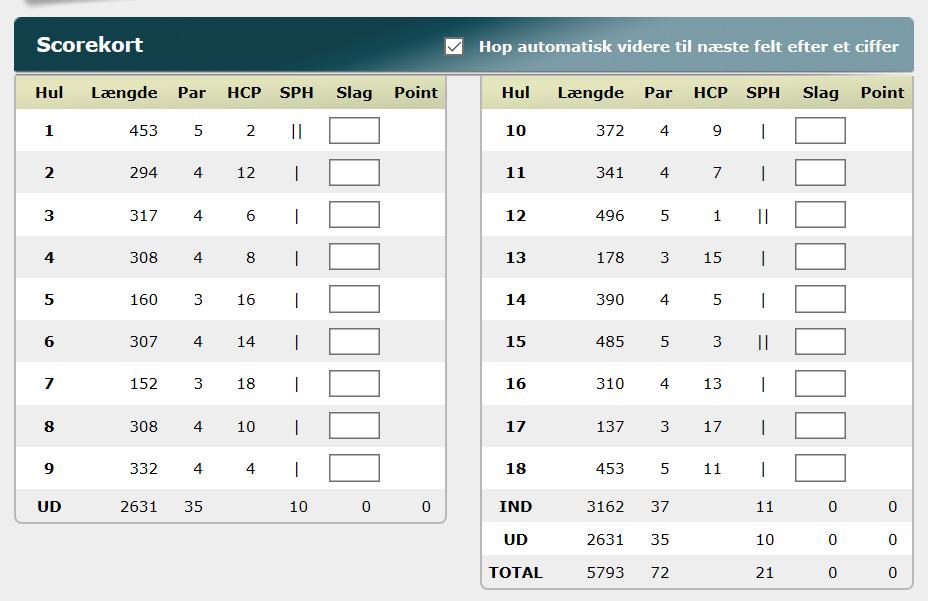Her, hvor det ikke er muligt at udskrive scorekort fra printeren i klubhuset, så er der forskellige andre muligheder for at selv at udskrive scorekort hjemmefra. Eller gøre det fra forskellige app’s.
Her får du et overblik over mulighederne – herunder GolfBox’s egen app, hvor du ude på banen både kan udfylde og efter runden også indsende scorekortet direkte via app’en.
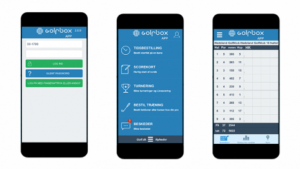 Herunder kan du se en video, der forklarer, hvordan du via GolfBox app’en kan notere score på både dig og dine medspillere undervejs og straks efter runden indberette. Bemærk, at indberetningen kun skal ske fra en af jer på vegne af jer alle.
Herunder kan du se en video, der forklarer, hvordan du via GolfBox app’en kan notere score på både dig og dine medspillere undervejs og straks efter runden indberette. Bemærk, at indberetningen kun skal ske fra en af jer på vegne af jer alle.
I videoen bliver omtalt begrebet EDS. Det betyder “Ekstra Dags Score” og markerer bare, at du ønsker, at din runde skal tælle, uanset hvor mange point du scorer. Du skal inden runden markere på scorekortet, at du spiller EDS.
På golf.dk kan du se nyheden, hvor GolfBox app’en bliver forklaret nærmere.
Så længe klubhuset er lukket, er det ikke muligt at få udskrevet sit scorekort – og heller ikke at bekræfte sin spilletid.
Imidlertid kan du forberede dig hjemmefra ved at udskrive scorekortet. Og i GolfBox kan du også selv se, hvor mange ekstra slag, du via dit spillehandicap har fået tildelt og på hvilke huller.
Hvis du gerne vil se dine tildelte slag, så log in i GolfBox – klik på menupunktet “Scores” i venstre side og derefter på menupunktet “Indberet score”. Så kan du scrolle ned i bunden og se præcist hvor mange slag, du har på alle huller. Evt. kan du tage et print af dette skærmbillede og så bruge det som scorekort, når du spiller.
Det er også muligt at føre dit scorekort via golf-app’en GLFR, som Roskilde Golf Klub har et samarbejde med. Her finder du instruktion i, hvordan du gør.
Par 3 banens scorekort er lavet til, at man kan spille banen to gange. Derfor står der også hul 10-18. Det er dog de samme huller som 1-9.
Mens der er Coronalukket i klubhuset er det ikke muligt at hente og printe scorekort. Da vi også spiller uden rigtige huller på green, så kan det måske være lige meget. Det vigtigste er jo at komme ud og få lidt frisk luft og få luftet køllerne.
Men vil du alligevel gerne notere din score, så kan du vælge at gøre det på en golf-app.
En af mulighederne er golf app’en, GLFR.
Du kan downloade app’en både til android og IOS telefoner.
Roskilde Golf Klub har et samarbejde med firmaet bag golf app’en. Det er dem, der hjælper med at tegne banen op, fx til brug for en baneguide. Og vi kan selv ændre på banekortet, hvis vi flytter bunkers eller på anden måde laver om på hullerne.
For dig som spiller betyder app’en, at baneguiden på telefonen – inklusiv afstande – altid er opdaterede. Ud fra gps’en i telefonen kan du altid se, hvor langt der er til greens og andre forhindringer. Du kan notere scores og efterfølgende se statistikker, ikke alene på dine scores, men også præcist hvor du har slået fra og til på alle slag på de enkelte huller. Altså der er meget for nørden, hvis du vil føre nøje statistik, men du kan også nøjes med at notere din score undervejs. Man skal være lidt på tæerne, hvis man på første runde skal lære at bruge alle funktioner, så tag dem lidt ad gangen. Hvis du efterfølgende vil se alle dine slag, så skal du på runden huske at klikke dit slag ind fra der, hvor bolden ligger, inden du går videre. Du skal altså klikke +1 allerede når du står på teestedet.
Opret med din profil, husk at indtaste dit handicap
Inden du bruger app’en første gang, skal du oprette en profil med navn, mail og kodeord (evt. kan du logge på med din Facebook-profil). Når profilen er oprettet, skal du indtaste dit handicap. Der er endnu ikke integration til GolfBox, så hvis dit handicap ændrer sig, så skal du også ændre i GLFR-app’en.
App’en er gratis for spillere.
Du finder link til download og meget mere information om app’en på http://www.glfr.com/.
Når du har spillet, kan du logge på https://my.glfr.com og så se statistikken for din runde.
Herunder kan du se nogle af skærmbillederne i app’en. Bemærk, når du søger efter app’en, at der både er en grøn og en sort GLFR-app. Den sorte er til administration, fx til greenkeepere, så det er den grønne, du skal downloade.